Jedného dňa som trpezlivo čakal, kým mi kamarátka pošle žiadosť o kontakt cez Skype. Čakal som a čakal, ale nenašiel som žiadne informácie o žiadosti o kontakt. Požiadal som teda svojho priateľa, aby skontroloval, či mi skutočne poslal žiadosť o kontakt. Poslal mi snímku obrazovky žiadosti. Nakoniec som dostal žiadosť o kontakt o niekoľko dní neskôr po vykonaní práce na riešenie problémov.
Takto vznikla myšlienka tohto návodu. Inými slovami, tento príspevok sa zrodil z frustrácie. Dúfam, že jedno z riešení, ktoré som sa pokúsil vyriešiť tento problém, vám pomôže. Poďme sa ponoriť, dobre?
Čo robiť, ak sa žiadosti o kontakt na Skype nezobrazujú
Skontrolujte názov účtu
Požiadajte svojich priateľov, aby skontrolovali názov účtu Skype, na ktorý poslali žiadosť. Uistite sa, že žiadajú o správny účet. Okrem toho si uložte ľahko identifikovateľný profilový obrázok. Týmto spôsobom, ak existuje viacero používateľov s rovnakým názvom účtu, môžu rýchlo identifikovať váš účet.
Ísť do nastavenie, vyberte
Kontakty a kliknite na Ochrana osobných údajov. Uistite sa, že sa zobrazujete vo výsledkoch vyhľadávania.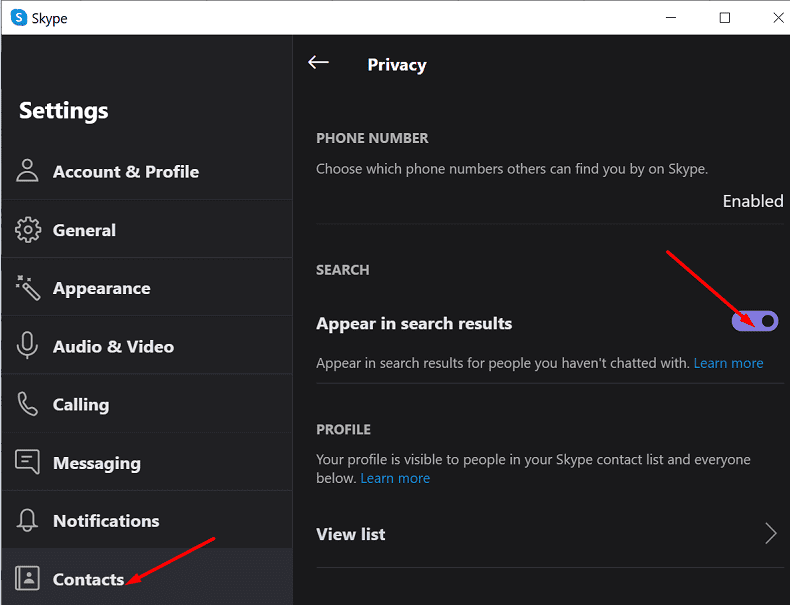
Prihláste sa do webového alebo mobilného klienta
Možno je to len dočasná chyba ovplyvňujúca aplikáciu pre stolné počítače. Prihláste sa do Webový klient Skype a skontrolujte, či tam na vás nečaká nejaká žiadosť o kontakt. Skúste sa prihlásiť do svojho účtu na inom zariadení a skontrolujte výsledky. Niektorí používatelia potvrdili, že našli žiadosť o kontakt na Skype pre mobil.
Okrem toho vo svojom účte Skype vyhľadajte názov účtu, ktorý vám poslal žiadosť. Skontrolujte, či je tam viditeľná žiadosť o kontakt. Ak je to tak, mali by ste mať tiež možnosť ho prijať alebo zablokovať.
Možno Skype omylom zablokoval používateľa, ktorý vám poslal žiadosť. To môže vysvetľovať, prečo ste nedostali upozornenie. Ísť do nastavenie, vyberte Kontaktya potom kliknite na Blokované kontakty.
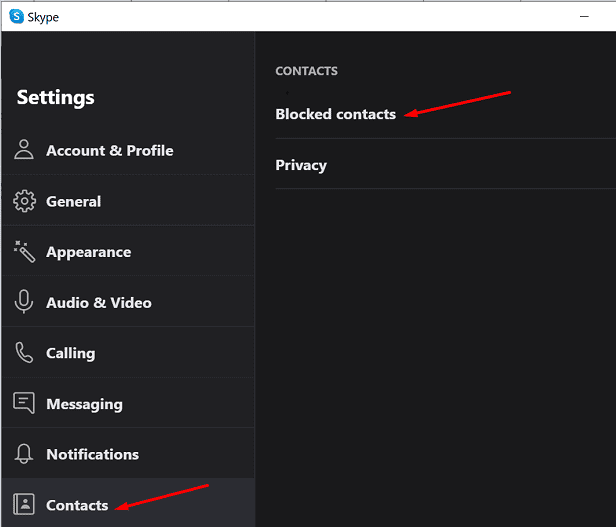
Odinštalujte a znova nainštalujte Skype
Pred odinštalovaním aplikácie sa uistite, že problém, s ktorým sa stretávate, nie je spôsobený zastaranou verziou Skype. Niektoré funkcie nemusia v zastaraných verziách aplikácií fungovať podľa očakávania. Ak existuje nejaké upozornenie na aktualizáciu, kliknite naň a nainštalujte najnovšiu verziu Skype.
Ak je problém rovnaký aj po aktualizácii Skype, odinštalujte a znova nainštalujte aplikáciu.
- Spustite ovládací panel, prejdite na programy a vyberte Odinštalujte program.
- Vyberte Skype a stlačte Odinštalovať tlačidlo.

- Potom reštartujte počítač a stiahnite si novú kópiu Skype.
- Skontrolujte, či nemáte novú žiadosť o kontakt.
Záver
Skype niekedy nemusí upozorniť používateľov na čakajúce žiadosti o kontakt. Ak chcete tento problém vyriešiť, aktualizujte svoju aplikáciu. Ak problém pretrváva, prihláste sa do webovej alebo mobilnej verzie Skype. Mnoho používateľov skutočne našlo žiadosti o kontakt na Skype pre mobil.
Dúfame, že sa vám tento problém podarilo vyriešiť. Kliknite na komentáre nižšie a povedzte nám, ktorá metóda pre vás fungovala.